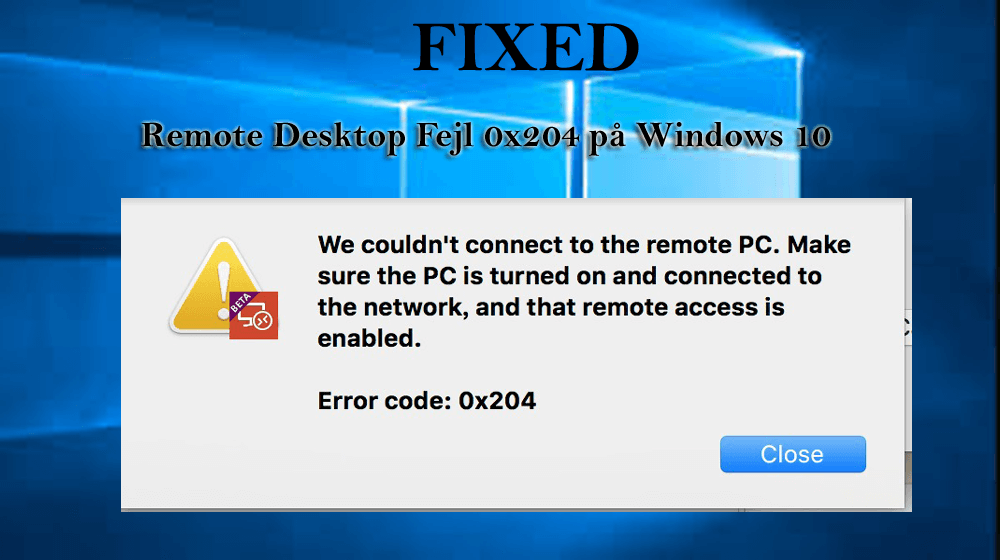
Hvis modtager Remote Desktop fejl 0x204 mens du bruger forsøger at oprette forbindelse til din pc via Remote Desktop, så heldigvis er du på det rigtige sted. I denne artikel, vil du få de komplette løsninger til at løse Remote Desktop Fejlkode 0x204 på Windows 10.
Fjernskrivebord er en meget nyttig mulighed, som vi kan kontrollere vores Windows-computer fra en anden computer. Dette er meget nemt at bruge og faktisk det bedste værktøj, fordi ikke kun du kan oprette forbindelse til din pc, men også har adgang til alle dine apps, filer og netværksressourcer.
Men for at bruge muligheden for fjernskrivebord og oprette forbindelse til din pc er der flere betingelser, der skal være opfyldt, såsom:
- Dit system skal være tændt
- Indstillingen til fjernskrivebord skal være aktiveret
- Skal have netværksforbindelsen og netværksadgang til en ekstern computer
- Og til sidst skal du have tilladelse til at oprette forbindelse til en anden enhed.
Og hvis du opfylder disse betingelser, kan du nemt oprette forbindelse til din pc. Men tingene går måske ikke altid det samme, mange brugere rapporterede, at de modtager Microsoft Remote Desktop-fejl 0x204, mens de bruger Remote Desktop.
Dette er virkelig meget frustrerende, men heldigvis er der rettelser, som du kan prøve at løse Remote Desktop-fejl 0x204.
Hvad er årsagen Fjernskrivebord Fejl 0x204 på Windows 10?
Der er en række ting, der forårsager fejlkoden 0x204. Her lærer du dem:
- På grund af forældede drivere eller for nylig installeret hardware / drivere
- Sikkerhedsindstillingerne eller tredjeparts sikkerhedsprogrammer kan også forårsage afbrydelse
- Hvis den eksterne skrivebordsprotokol er deaktiveret
- Den problematiske konto til eksternt skrivebord kan også forårsage problemet.
Følg nu de løsninger, der er givet en efter én for at løse Remote Desktop Connection mislykkes fejl 0x204.
Hvordan løser jeg Remote Desktop Error 0x204 på Windows 10?
Fix 1: Kontroller Remote Desktop Protocol
Som nævnt ovenfor, hvis protokollen til fjernskrivebord er deaktiveret, er det dette, der forårsager fejlen og bliver en stor hindring. Så allerførst kontroller, om Remote Desktop Protocol er aktiveret eller ej.
Følg trinnene for at gøre det:
- Tryk først på Windows-tasten + R> i boksen Kør type systempropertiesremote.exe> hit OK
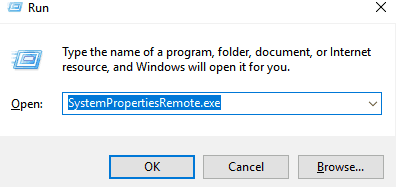
- Derefter i Systemegenskaber> naviger til fanen Fjernbetjening
- Næste under Fjernskrivebord> afkrydsningsfeltet Tillad fjernforbindelser til denne computer – Tillad kun fjernforbindelser fra computere, der kører Fjernskrivebord med godkendelse på netværksniveau (anbefales)
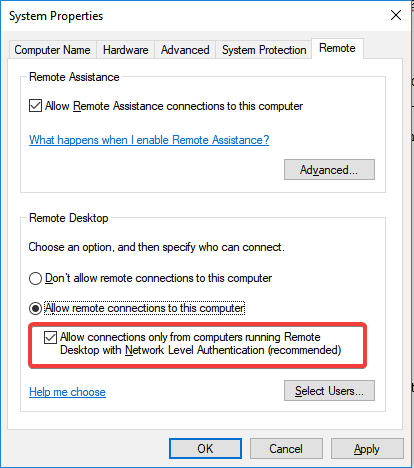
Kontroller nu, om fejlkoden 0x204 i Windows 10 er rettet eller ej.
Fix 2: Tillad eksternt skrivebord via Windows Firewall
Mange brugere bekræftede, at deaktivering af tredjeparts sikkerhedsprogram og Windows Firewall fungerer for dem.
Den eksterne desktopforbindelse mislykkes – fejl 0x204 eller 0x207 opstår, fordi Windows Firewall og det andet tredjeparts sikkerhedsprogram forårsager en afbrydelse.
Følg trinnene for at bekræfte dine sikkerhedsindstillinger:
- Klik på Start Menu> Kontrolpanel> tryk på Enter
- Gå nu til System og sikkerhed> og til Windows Defender Firewall,
- Derefter gennem Windows Firewall-linket> klik på Tillad en app via Windows Firewall

- Find Remote Desktop>, og klik på det for at give mulighed for både det private og det offentlige netværk
Jeg håber, at dette fungerer for dig at løse det eksterne skrivebordsfejl 0x204 i Windows 10. Men hvis ikke, så kontroller, om du har installeret et tredjeparts antivirusprogram, så deaktiver det midlertidigt.
Især McAfee Internet Security forårsager fejlkode 0x204, så kontroller, om du kører dette sikkerhedsprogram, og deaktiver det derefter.
Fix 3: Konfigurer porten til forbindelser til fjernskrivebord
Hvis du stadig støder på fejlkoden 0x204, er en anden ting, du skal gøre, at kontrollere, om dine fjernsessioner er via internettet, så sørg for, at din router var konfigureret til at videresende porten til fjernskrivebord 3389 som standard.
Da routerne har forskellige grænseflader, så det er helt umuligt at give klare instruktioner. Men stadig er der nogle grundlæggende trin, der leder dig gennem processen.
Så følg de givne trin:
- Her skal du få IP-adressen på det system, du vil oprette forbindelse, og for at gøre det, skal du åbne Kommandoprompt> skriv ipconfig
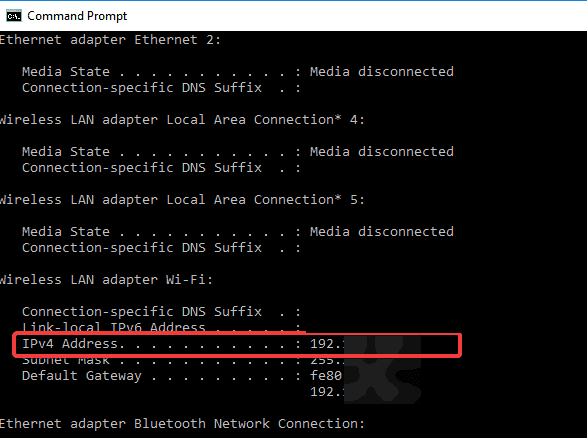
- Næste log ind i routeren> finder ud af afsnittet Port Videresendelse.
Og i dette afsnit skal du videresende TCP-port 3389 til den tidligere placerede IP-adresse.
Bemærk: Du skal sørge for, at udsættelse af Remote Desktop-serveren direkte på Internettet kan generere risici som virusinfektion, malware, hacking osv. Så forsikre dig om at bruge stærke adgangskoder og også installere en VPN.
Ellers kan du ændre RDP-lytteporten fra standard 3389 til et andet højt postnummer i dynamisk område.
Kontroller nu, om fejlen på Fjernskrivebordet 0x204 eller 0x207 er rettet eller ej. Hvis ikke, skal du gå til den næste løsning.
Fix 4: Kontroller, om du har installeret ny hardware / drivere
Som diskuteret ovenfor, hvis du har installeret en ny hardware eller drivere, kan dette også forårsage fejlkode 0x204 i Windows 10.
Så kontroller, om dette er tilfældet, så prøv nedenstående trin:
- Kør hardware-diagnose leveret af producenten for at identificere hvilken hardwarekomponent, der ikke fungerer eller mislykkedes
- Afinstaller eller udskift også den nyligt installerede driver.
På trods af dette, hvis dine enhedsdrivere er forældede, kan dette også forårsage fejl på skrivebordet 0x204 i Windows 10.
Så kontroller for de forældede drivere, og opdater dem, du kan gå til producentens websted eller Microsoft Official websted og søge efter den seneste driveropdatering, der er kompatibel med dit Windows 10-system.
Desuden kan du også gøre det nemt ved at køre Driver Updater, dette er et avanceret værktøj, der bare ved at scanne en gang registrerer og opdaterer alle enhedsdrivere.
Få Driver Updater at opdatere driverne automatisk
Fix 5: Nulstil din konto Fjernskrivebord Forbindelse
Du kan også prøve at nulstille forbindelsen til Fjernskrivebord og kontrollere, om fejlfinding 0x204 til Fjernskrivebord er løst eller ej.
Følg de givne trin:
- Tryk på Windows + S-tasten> skriv nu Fjernskrivebord> tryk på Enter.
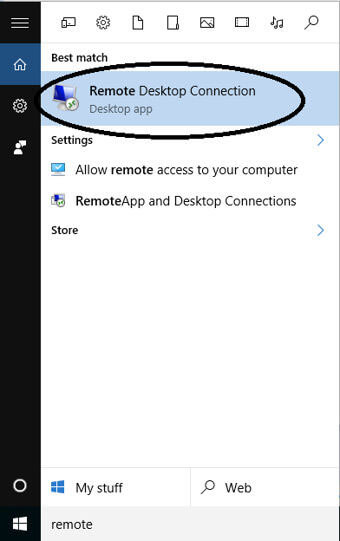
- Åbn nu den pågældende app> gå til den eksterne skrivebordsforbindelse, du vil slette.
- Klik derefter på et ikon (tre vandret justerede prikker)
- Og vælg fjern indstillingen> luk appen Fjernskrivebord.
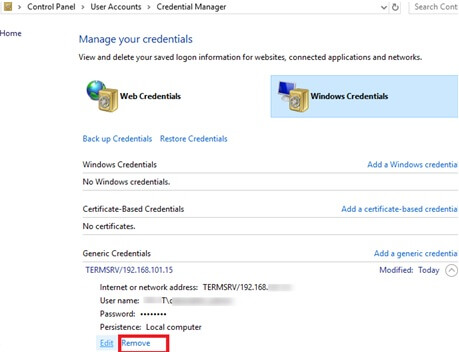
Nu skal du åbne appen og prøve at konfigurere den forbindelse, du har slettet nu.
Fix 6: Geninstaller Remote Desktop-appen
Hvis ingen af de ovennævnte løsninger fungerer for dig, skal du prøve at geninstallere softwaren til fjernskrivebord og gøre det først afinstallere Remote Desktop-appen i Windows 10.
Følg trinnene for at gøre det:
- Åbn først Microsoft Remote Desktop-appen
- Klik derefter på overløbsmenuen (…) -knappen> placeret ved siden af navnet (eks: “Min bærbare computer”) på Remote Desktop-forbindelsen, der er nødvendigt for at slette> klik på Fjern
- Næste efter at have deaktiveret appen> prøv at installere den igen
Fix 7: Kontroller, om du kører den nyeste version af Microsoft Remote Desktop App
Her foreslås det at kontrollere, om du bruger den nyeste version af Microsoft Remote Desktop-appen.
Som hvis Microsoft Remote Desktop-appen er forældet, er den ikke kompatibel med dit system og kan forårsage fejl på skrivebordets forbindelse 0x204 i Windows 10.
Så sørg for at installere den nyeste version af appen fra Microsofts officielle websted.
Anbefalet løsning: Fix PC problemer og forbedrer dens ydeevne
Hvis din Windows PC / laptop kører langsomt, eller du står over for forskellige pc-problemer og fejl, kan du nemt løse problemet ved at scanne dit system med pålidelig og 100% sikker løsning.
Kør bare PC Reparere Værktøj, dette er et avanceret multifunktionelt værktøj, der scanner, opdager og løser forskellige stædige pc-fejl.
Med dette kan du løse DLL fejl, registerkorruption, reparere systemfil korruption, beskytte din pc mod virus og malware-infektion, rense din pc og meget mere.
Dette optimerer og forbedrer pc’ens ydelse med få klik.
Få PC Reparere Værktøj til at optimere, forbedre og fremskynde din computer
Indpakning af ting
Uden tvivl er indstillingen til fjernskrivebord en effektiv mulighed, da styring eller fejlfinding af pc’en langtfra kan give os enorm komfort.
Og dette er grunden til, at det er meget populært blandt brugerne.
Men hvis du støder på fejl på skrivebordet 0x204 i Windows 10, skal du følge de ovenfor anførte mulige løsninger én efter én.
De anførte løsninger er nyttige og vil helt sikkert arbejde for dig at løse Microsoft Remote Desktop Connection fejl 0x204 i Windows 10.
Og som jeg altid siger og anbefaler, skal du altid holde din pc ren og opdateret, og at følge denne enkle regel vil gøre din pc mere sikker og løse forskellige problemer og fejl, og du får den ikke længere i fremtiden.
Jeg håber, du kan lide artiklen, så giv dig gerne en stor tommelfinger på vores FB-side og Twitter.
Held og lykke..!
Hardeep has always been a Windows lover ever since she got her hands on her first Windows XP PC. She has always been enthusiastic about technological stuff, especially Artificial Intelligence (AI) computing. Before joining PC Error Fix, she worked as a freelancer and worked on numerous technical projects.